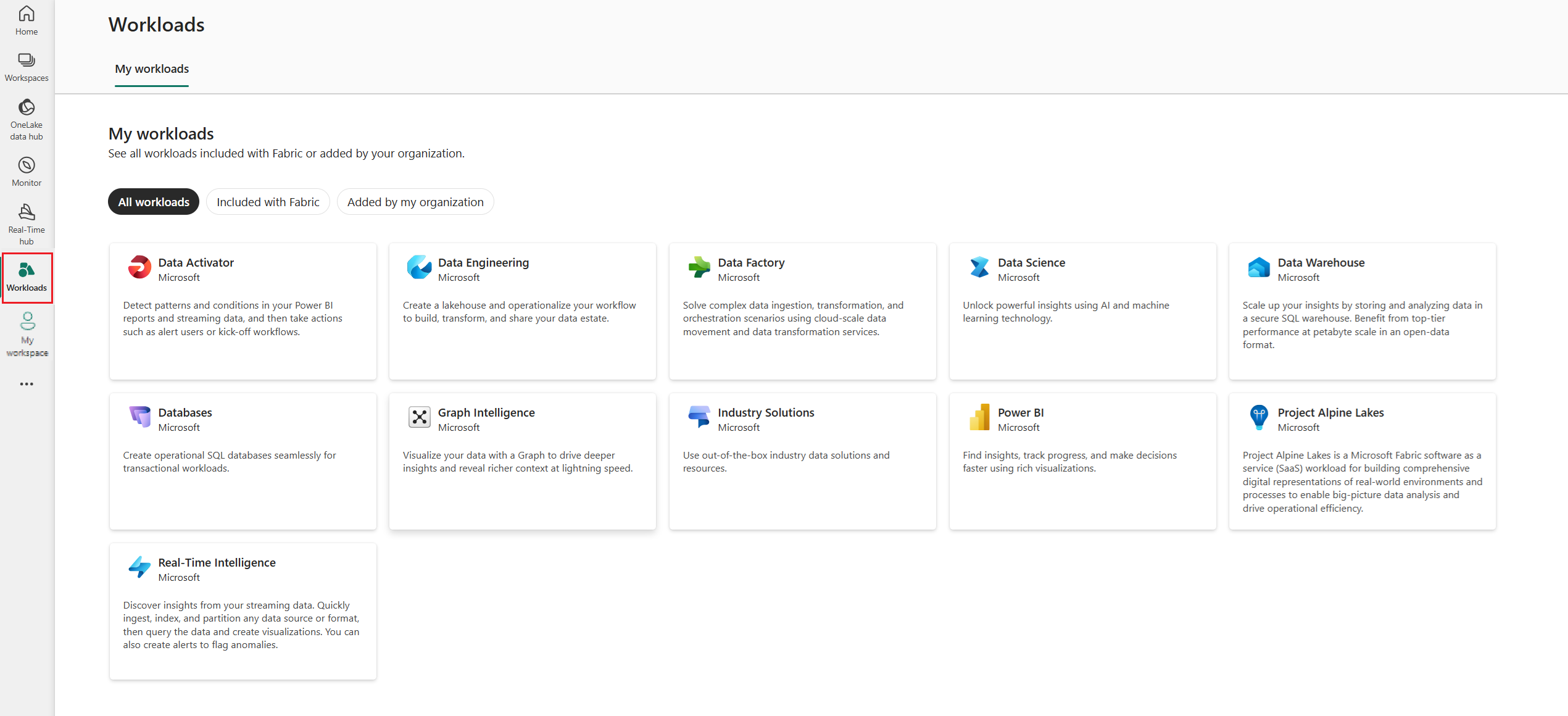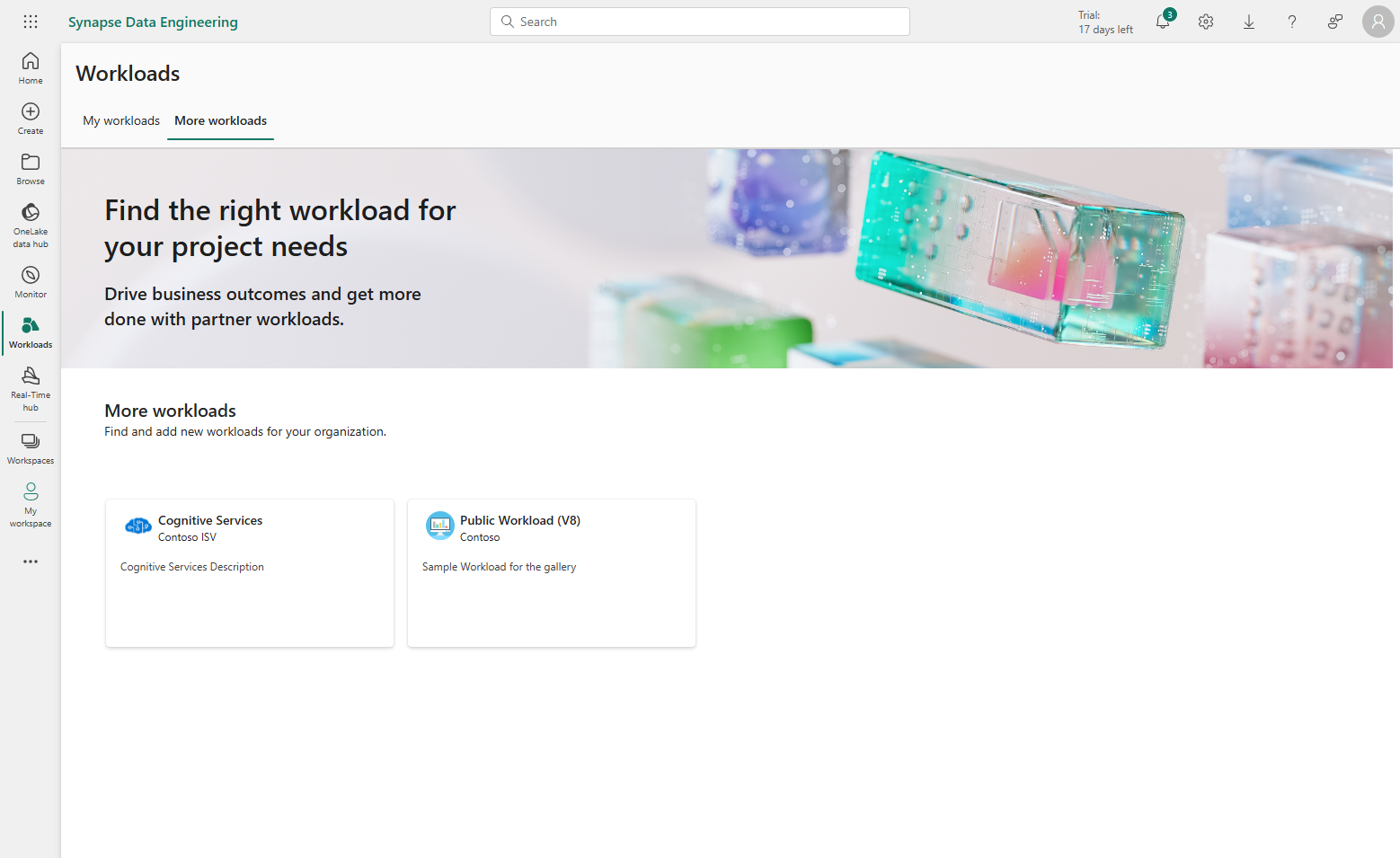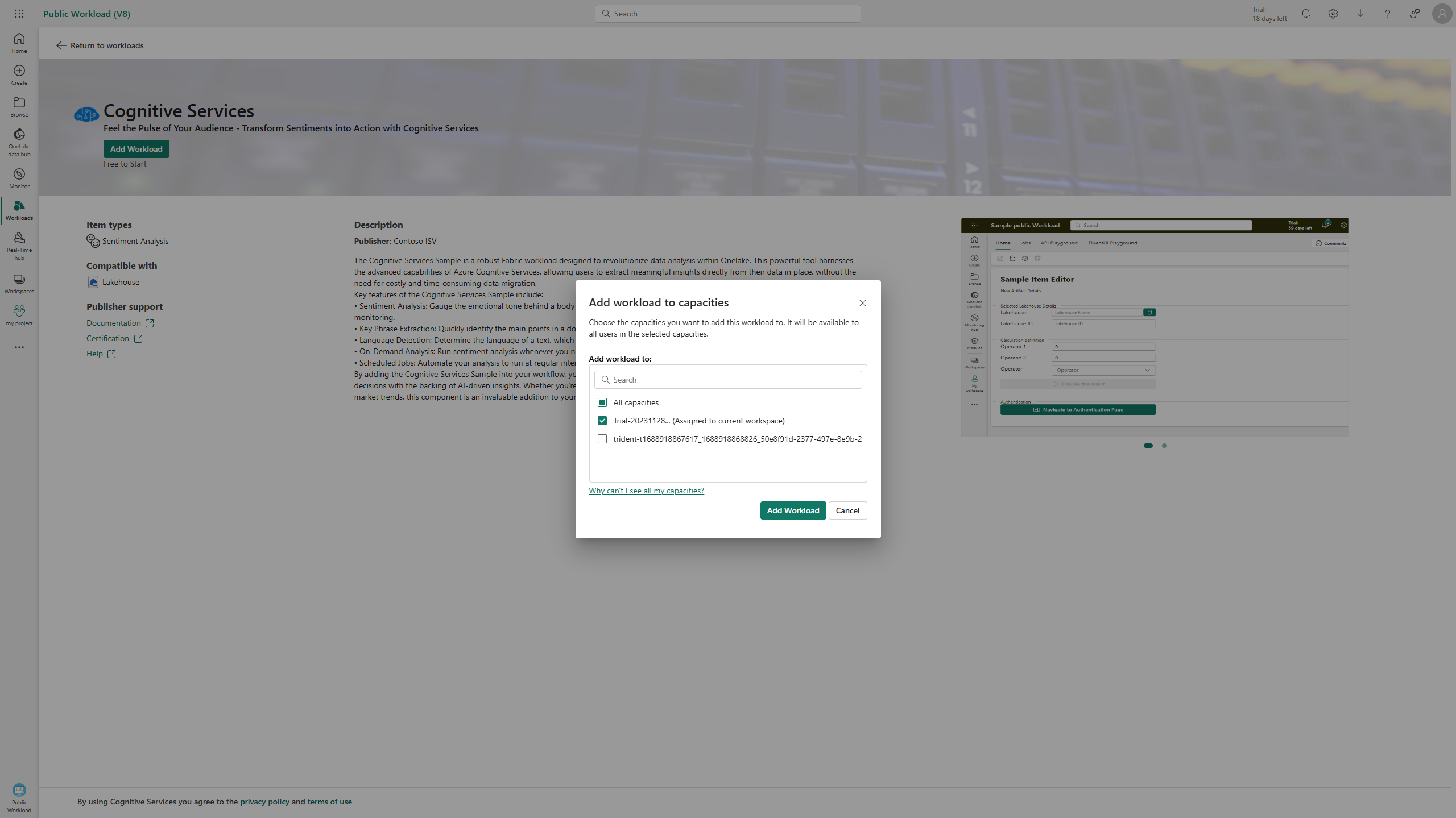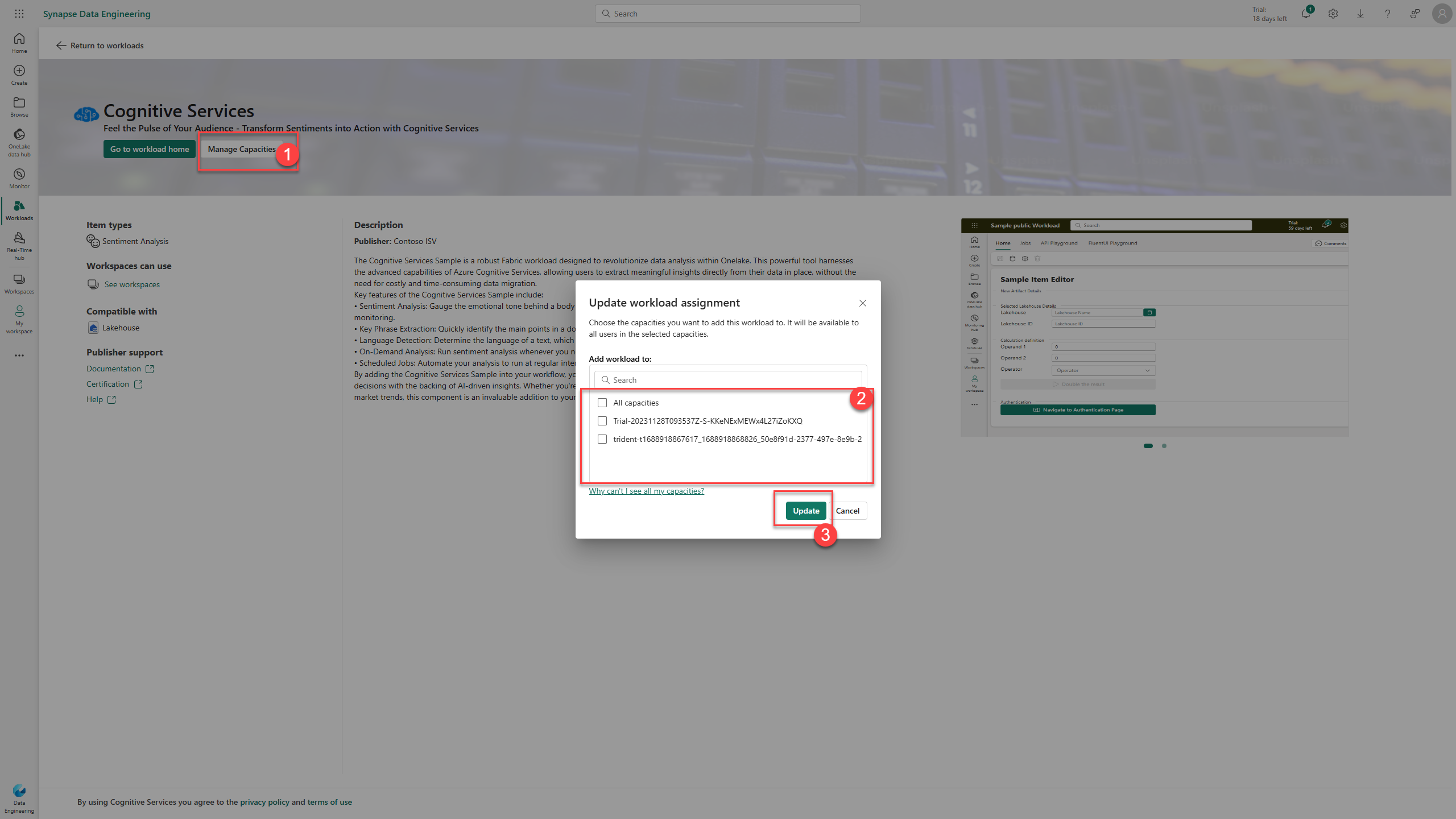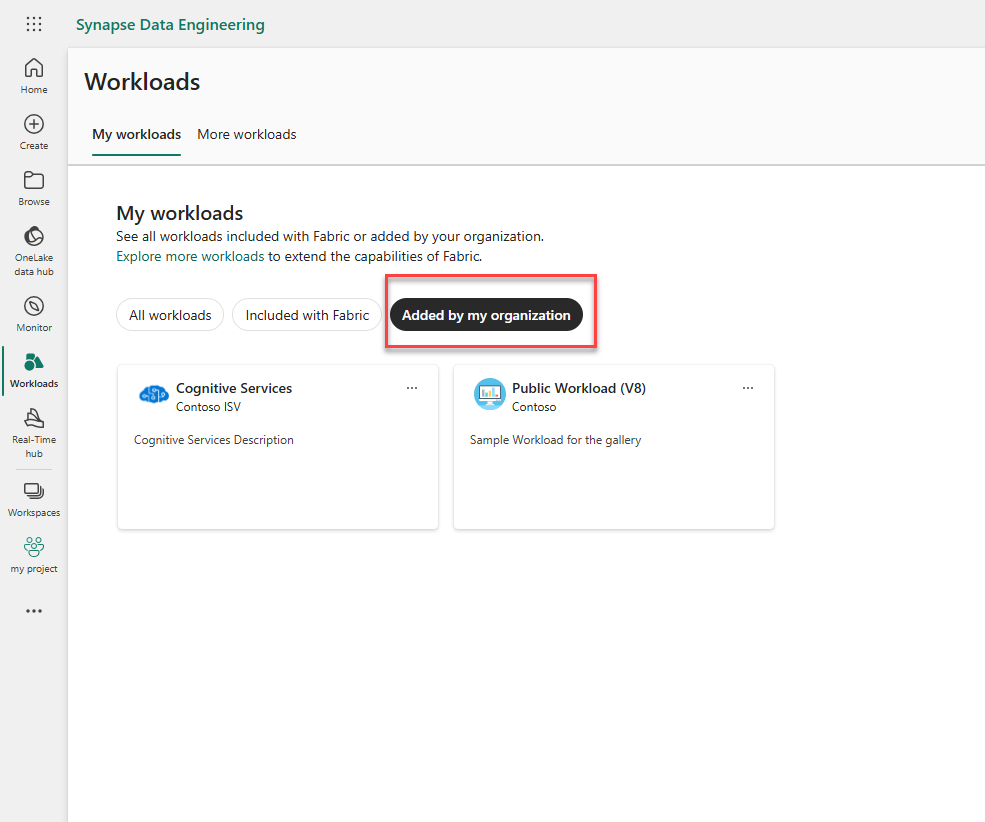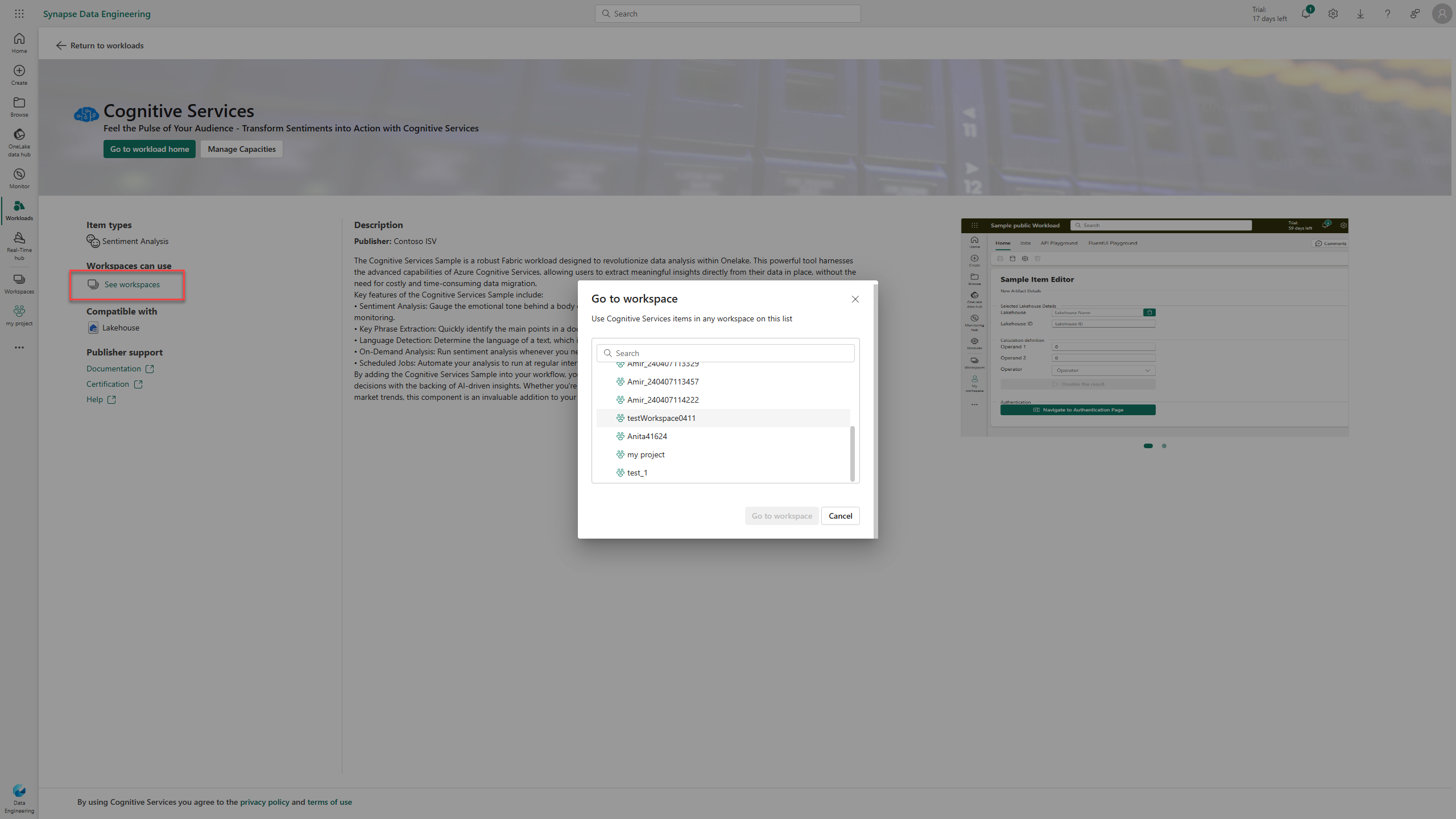เพิ่มปริมาณงานในฮับปริมาณงาน
ฮับปริมาณงานเป็นตําแหน่งที่ตั้งส่วนกลางที่คุณสามารถดูปริมาณงานทั้งหมดที่มีอยู่ใน Microsoft Fabric ได้ ปริมาณงานแต่ละรายการใน Fabric มีรายการประเภทที่เชื่อมโยงด้วย คุณสามารถสร้างประเภทรายการในพื้นที่ทํางาน Fabric ได้ เมื่อต้องการเข้าถึงฮับปริมาณงาน บนเมนูปริมาณงาน ให้ไปที่ปริมาณงาน
คุณสามารถใช้ปริมาณงานทั้งหมดที่แสดงอยู่บนแท็บ ปริมาณ งานของฉัน และใช้ในโครงการวิเคราะห์ของคุณ คุณสามารถสร้างรายการโดยใช้ปริมาณงาน จากนั้นจึงดําเนินการต่าง ๆ กับปริมาณงานนั้น
ฟังก์ชันการขยายปริมาณงานใน Fabric ผู้ใช้ที่มีสิทธิ์ที่เกี่ยวข้องสามารถเพิ่มปริมาณงานและทําให้ปริมาณงานพร้อมใช้งานสําหรับผู้เช่าทั้งหมดหรือในความจุเฉพาะ
ในส่วน ปริมาณงานเพิ่มเติม ปริมาณงานที่เผยแพร่โดย Microsoft และคู่ค้าของ Microsoft จะปรากฏขึ้น ไม่ใช่ผู้ใช้ทั้งหมดที่สามารถเพิ่มปริมาณงานได้ ผู้ดูแลระบบสามารถควบคุมว่าใครสามารถเพิ่มปริมาณงานในองค์กรได้
ปริมาณงานแต่ละรายการมีข้อมูลที่อธิบายเกี่ยวกับความสามารถของปริมาณงาน การสนับสนุน และเอกสารประกอบ รวมถึง:
- รายการสินค้าที่ปริมาณงานสามารถสร้างได้ (ภายใต้ ชนิดสินค้า)
- รายการของสถาปัตยกรรม แพลตฟอร์ม หรือคุณลักษณะที่รวมเข้ากับปริมาณงาน (ภายใต้ เข้ากันได้กับ)
- เอกสารประกอบ ใบรับรอง และลิงก์ความช่วยเหลือที่มีให้โดยผู้เผยแพร่ปริมาณงาน (ภายใต้ การสนับสนุนผู้เผยแพร่)
- วิดีโอที่เกี่ยวข้องและสกรีนช็อตที่ผู้เผยแพร่มีให้
เพิ่มและลบปริมาณงาน
ผู้ใช้สามารถเพิ่มปริมาณงานถ้าผู้ใช้ตรงตามเกณฑ์ต่อไปนี้:
- พวกเขามีสิทธิ์จากผู้ดูแลระบบ Fabric เพื่อเพิ่มปริมาณงาน
- พวกเขาเป็นผู้ดูแลระบบความจุหรือมีสิทธิ์ในการกําหนดความจุไปยังพื้นที่ทํางาน
วิธีการเพิ่มปริมาณงาน:
เลือก เพิ่มปริมาณงาน
ใน เพิ่มปริมาณงานไปยังความจุ เลือกอย่าง น้อยหนึ่งความจุเพื่อกําหนดปริมาณงาน จากนั้น เลือก เพิ่มปริมาณงาน
หมายเหตุ
ในตอนนี้ ปริมาณงานจะพร้อมใช้งานบนพื้นที่ทํางานทั้งหมดที่กําหนดให้กับความจุที่เลือก เฉพาะพื้นที่ทํางานที่มีความจุที่กําหนดนี้เท่านั้นที่สามารถสร้างรายการปริมาณงานนี้ได้
คุณสามารถเพิ่มปริมาณงานไปยังความจุเพิ่มเติมหรือลบออกอย่างสมบูรณ์ เมื่อมีการเพิ่มปริมาณงานไปยังความจุ ใด ๆ ตัวเลือก จัดการความจุ จะปรากฏขึ้น
หากต้องการลบปริมาณงาน ก่อนอื่นให้เลือกจัดการความจุ ล้างกล่องกาเครื่องหมายสําหรับความจุทั้งหมด จากนั้นเลือก อัปเดต
ใช้ปริมาณงานที่เพิ่ม
ปริมาณงานที่ถูกเพิ่มจะปรากฏในส่วน ปริมาณ งานของฉัน สมาชิกพื้นที่ทํางานทั้งหมดที่มีความจุที่เกี่ยวข้องซึ่งกําหนดให้กับพวกเขา สามารถดูปริมาณงานภายใต้ ปริมาณงานของฉัน
หากต้องการดูเฉพาะปริมาณงานที่องค์กรเพิ่ม ให้เลือก ตัวกรอง เพิ่มโดยองค์กร ของฉัน
หากต้องการดูพื้นที่ทํางานทั้งหมดที่สามารถใช้ปริมาณงานได้ ให้เลือกปริมาณงาน จากนั้นเลือก ดูพื้นที่ทํางาน จากนั้นใช้กล่องโต้ตอบเพื่อไปยังพื้นที่ทํางานและสร้างรายการใหม่ Cognitive Services จะแสดงในภาพหน้าจอต่อไปนี้เป็นตัวอย่าง
ครั้งแรกที่ผู้ใช้ทํางานกับปริมาณงาน พวกเขาต้องยินยอมให้ใช้แอปพลิเคชัน Microsoft Entra ID ผู้ดูแลระบบผู้เช่าสามารถให้ความยินยอมในนามขององค์กรโดยการเข้าถึงหรือสร้างชนิดรายการของปริมาณงาน
การยินยอมให้แอปพลิเคชัน Microsoft Entra ID:
- ไปที่ชนิดสินค้าของปริมาณงาน
- เลือกให้ความยินยอม
- ตรวจสอบสิทธิ์ที่แอปพลิเคชันร้องขอ
- ให้ความยินยอมกับแอปพลิเคชัน
หลังจากได้รับความยินยอม ผู้ใช้สามารถใช้ปริมาณงานโดยไม่จําเป็นต้องให้ความยินยอมอีกครั้ง
เพิ่มปริมาณงานที่ไม่ผ่านการตรวจสอบ
ผู้เผยแพร่ปริมาณงานสามารถเผยแพร่ปริมาณงานไปยังผู้เช่าเฉพาะโดยตรงก่อนที่จะเผยแพร่ผ่านกระบวนการออกใบรับรองของ Microsoft
ผู้ดูแลระบบผ้าสามารถเลือกที่จะอนุญาตปริมาณงานที่ไม่ผ่านการตรวจสอบเพื่อให้ปรากฏในฮับปริมาณงานสําหรับผู้ใช้ที่เฉพาะเจาะจง ในกรณีนี้ ปริมาณงานที่ไม่ผ่านการตรวจสอบจะแสดงในฮับปริมาณงาน เฉพาะผู้ใช้ที่อยู่ในกลุ่มความปลอดภัยที่เกี่ยวข้องเท่านั้นที่สามารถใช้รายการปริมาณงานที่ไม่ผ่านการตรวจสอบบัญชีได้ โดยไม่คํานึงถึงผู้ที่สร้างหรือเพิ่มปริมาณงาน
เมื่อต้องเพิ่มปริมาณงานที่ไม่ผ่านการตรวจสอบ ผู้ใช้ต้องรวมอยู่ในการตั้งค่าผู้เช่าทั้งสองรายการต่อไปนี้:
- "ผู้ดูแลระบบความจุและผู้สนับสนุนสามารถเพิ่มและลบปริมาณงานของคู่ค้า"
- "ผู้ใช้สามารถดูและทํางานกับปริมาณงานของคู่ค้าที่ยังไม่ได้ตรวจสอบ"